So entfernen Sie ein Banner in einem Browser und entfernen Sie es aus dem System
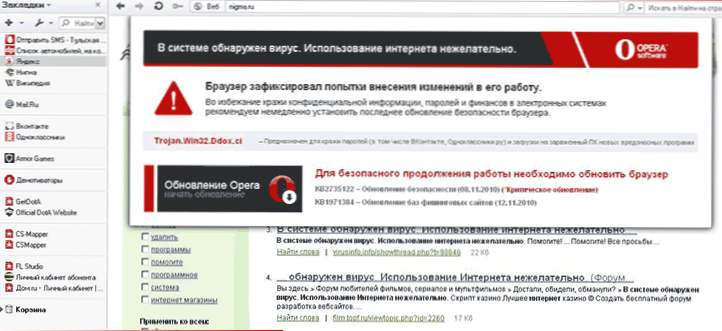
- 3658
- 375
- Jesper Ehrig
Zusätzlich zu einem Banner, das Windows blockiert (Sie können in den Anweisungen zum Entfernen eines Banners darüber lesen), werden Benutzer von einem anderen Unglück zu Computern: Ein Werbebanner erscheint auf allen Seiten des Browser Aktualisieren Sie die Opera und jeden anderen Browser, der nicht eine Benachrichtigung an den Browser selbst ist, einem Banner, der besagt, dass der Zugriff auf die Website blockiert ist) und blockiert manchmal den Rest des Seiteninhalts. In diesen Anweisungen werden wir detailliert analysieren, wie das Banner im Browser entfernen und alle seine Komponenten vom Computer entfernen können.
Update 2014: Wenn Sie in Ihrem Google Chrome -Browser, Yandex oder Opera, Pop -UP -Fenster mit unverständlichen Werbung (Virus) auf allen Websites erscheinen, die dies nicht beseitigen können, gibt es eine neue detaillierte Anweisung zu Werden Sie Werbung im Browser los
Woher kommt das Banner im Browser?
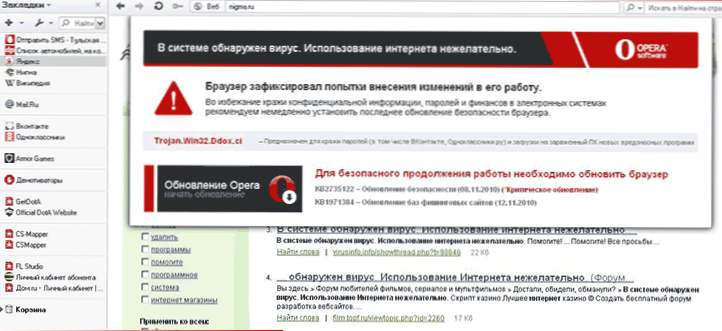
Banner in der Browseropera. Falsche Benachrichtigung über die Notwendigkeit, die Oper zu aktualisieren.
Neben allen ähnlichen Malware erscheint ein Werbebanner auf allen Seiten eines Banners als Ergebnis des Ladens und Starts von unzuverlässigen Quellen. Ich schrieb mehr darüber in dem Artikel "Wie man ein Virus in einem Browser fängt". Manchmal kann ein Antivirus daraus retten, manchmal gibt es keine. Ein ziemlich häufiges Phänomen ist auch, dass der Benutzer selbst das Antivirus ausschalt. Alle Verantwortung für solche Handlungen bleibt natürlich nur darauf zurückzuführen.
Ergänzung von 17.06.2014: Da dieser Artikel in Browsern geschrieben wurde (was unabhängig von seiner Anwesenheit auf der Website erscheint. Beispielsweise ist ein Pop -UP -Fenster durch Klicken auf eine Seite) für viele Benutzer zu einem sehr dringenden Problem geworden (früher war es seltener). Und auch andere Methoden zur Verbreitung solcher Werbung erschienen. Angesichts der veränderten Situation empfehle ich, von den nächsten zwei Punkten zu entfernen und danach zu dem, was unten beschrieben wird.
- Verwenden Sie Mittel, um Malware von einem Computer zu entfernen (auch wenn Ihr Antivirus still ist, da diese Programme keine Viren sind).
- Achten Sie auf die Erweiterungen in Ihrem Browser und trennen Sie die Zweifel. Wenn Sie Adblock haben, stellen Sie sicher, dass es sich um eine offizielle Erweiterung handelt (da einige von ihnen gleichzeitig im Verlängerungsgeschäft und nur ein Beamter vorhanden sind). (Über die Gefahr der Expansion von Google Chrome und anderen).
- Wenn Sie genau wissen, welche Art von Prozess am Computer das Erscheinen von Werbebannern im Browser (Leitungssuche, Pirrit -Vorschlag, Mobogenie und andere.), geben Sie seinen Namen in die Suche auf meiner Website ein - vielleicht habe ich eine Beschreibung der Entfernung dieses speziellen Programms.
Schritte und Entfernungsmethoden
Zuerst einfache Möglichkeiten zu verwenden, die am einfachsten sind. Zunächst können Sie die Wiederherstellung des Systems nutzen und es bis zum Wiederherstellungspunkt rollen, der der Zeit entspricht, als das Banner im Browser noch nicht war.
Sie können auch die ganze Geschichte, den Cache und die Einstellungen von Browsern löschen - manchmal kann es helfen. Dafür:
- Gehen Sie in Google Chrome, Yandex Browser, zu den Einstellungen auf der Seite Einstellungen. Klicken Sie auf "Zusätzliche Einstellungen anzeigen", dann "Sauberes Verlauf". Drücken Sie die "Reinigen" -Taste.
- Klicken Sie in Mozilla Firefox auf die Schaltfläche "Firefox", um zum Menü zu gehen und das Element "Hilfe" zu öffnen - dann "Informationen, um Probleme zu lösen". Drücken Sie die Taste "Firefox zurücksetzen".
- Für Opera: Löschen Sie den Ordner C: \ Dokumente und Einstellungen \ Benutzername \ Anwendungsdaten \ Opera
- Für Internet Explorer: Gehen Sie zum "Bedienfeld" - "Eigenschaften des Browsers (Observer)" auf der Registerkarte unten, drücken Sie "Reset" und lassen Sie die Einstellungen fallen.
- Weitere Details für alle Browser sehen. In dem Artikel, wie man den Cache reinigt
Überprüfen Sie außerdem die Eigenschaften der Internetverbindung und stellen Sie sicher, dass es keinen DNS -Server oder keine Proxy -Adresse gibt. Lesen Sie mehr darüber, wie es hier geht.
Reinigen Sie die Hosts -Datei, wenn es irgendwelche Notizen von unklarem Ursprung gibt - mehr.
Führen Sie den Browser erneut aus und überprüfen Sie, ob die Werbebanner dort bleiben, wo sie keinen Platz haben.
Die Methode gilt nicht für die meisten Anfänger
Ich empfehle, die folgende Handlungsreihenfolge zu verwenden, um das Banner im Browser zu entfernen:
- Exportieren und speichern Sie Ihre Browser -Lesezeichen (wenn es ihren Speicher online nicht unterstützt, wie z. B. Google Chrome).
- Entfernen Sie den von Ihnen verwendeten Browser - Google Chrome, Mozilla Firefox, Opera, Yandex Browser und T.D. Es ist derjenige, den Sie verwenden. Für Internet Explorer tun Sie nichts.
- Laden Sie den Computer im abgesicherten Modus neu (wie es geht)
- Gehen Sie zum "Bedienfeld" - "Eigenschaften des Beobachters (Browser). Öffnen Sie die Registerkarte "Verbindung" und drücken Sie unten die Schaltfläche "Netzwerkeinstellungen". Stellen Sie sicher, dass es „automatische Definition von Parametern“ gibt (nicht „das Skript für automatische Einstellungen verwenden). Beachten Sie auch, dass es nicht installiert ist "Verwenden Sie den Proxy -Server".
- Klicken Sie in den Eigenschaften des Browsers auf der Registerkarte "zusätzlich" auf "Zurücksetzen" und löschen Sie alle Einstellungen.
- Überprüfen Sie, ob in den Abschnitten der Registrierung automatisch etwas Unbekanntes und Seltsames vorhanden ist. Wählen Sie im angezeigten Fenster "Automobile" aus. Entfernen Sie alles unnötig und deutlich überflüssig. Sie können auch den Abschnitt "Partition" manuell mit Regedit sehen (über welche Abschnitte überprüft werden sollen, Sie können in einem Artikel über das Entfernen eines Bankbanners in Windows lesen).
- Laden Sie AVZ Antivirus -Dienstprogramm hier herunter http: // www.Z-OLEG.Com/Secur/AVZ/Download.Php
- Wählen Sie im Programmmenü "Datei" - "Wiederherstellung des Systems" aus. Und markieren Sie die Punkte, die im Bild unten markiert sind.
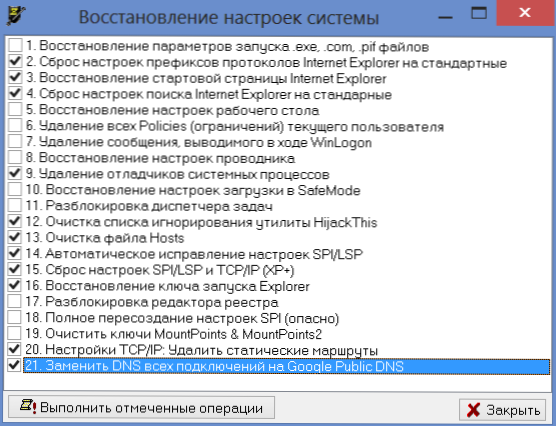
- Nach Abschluss der Wiederherstellung starten Sie den Computer neu und installieren Sie Ihren bevorzugten Internetbrowser neu. Überprüfen Sie, ob sich das Banner weiterhin manifestiert.
Banner in einem Browser bei der Verbindung über Wi-Fi
Ich habe diese Option nur einmal begegnet: Der Kunde rief mit demselben Problem an - das Erscheinen eines Banners auf allen Seiten im Internet. Darüber hinaus geschah dies auf allen Computern im Haus. Ich begann methodisch alle Malware -Schwänze auf Computern zu entfernen (und es war dort reichlich vorhanden - später stellte sich heraus, dass es von denselben Bannern im Browser heruntergeladen wurde, aber sie verursachte sie nicht). Nichts half jedoch nichts. Darüber hinaus zeigte sich das Banner auch beim Betrachten der Seiten in Safari auf dem Apple iPad -Tablet - und dies kann darauf hinweisen, dass der Fall eindeutig nicht in den Registrierungsschlüssel und den Browsereinstellungen liegt.
Infolgedessen schlug er vor, dass das Problem im Wi-Fi-Router, durch den das Internet gemacht wird-Sie nie wissen. Leider konnte ich mich nicht ansehen, was genau mit den Einstellungen des Routers falsch war, t.Zu. Das Standardkennwort für die Eingabe des Administratorfelds passte nicht und niemand wusste den anderen. Trotzdem erlaubte das Zurücksetzen und die Einstellung des Routers von Grund auf, das Banner im Browser zu entfernen.

